Wiele aplikacji działa w tle i może być odpowiedzialnych za szybkie wyczerpywanie się baterii. Dlatego w tym artykule dowiesz się, jak sprawdzić, która aplikacja zużywa baterię na Twoim telefonie. Z pomocą kilku prostych narzędzi i wskazówek będziesz w stanie zidentyfikować, które aplikacje są energochłonne i jak możesz ograniczyć ich wpływ na wydajność baterii. Czytaj dalej, aby dowiedzieć się, jak lepiej zarządzać energią swojego smartfona i cieszyć się dłuższym czasem pracy baterii.
Jakie aplikacje zjadają najbardziej baterię?
Aplikacje, które najbardziej zużywają baterię, mogą różnić się w zależności od konkretnej sytuacji i użytkowania. Jednak istnieje kilka rodzajów aplikacji, które są często uważane za energochłonne:
- Aplikacje społecznościowe: Aplikacje takie jak Facebook, Instagram, Snapchat czy Twitter często zużywają dużo energii, ponieważ ciągle łączą się z internetem, pobierają i wyświetlają dużo multimediów oraz powiadomień.
- Aplikacje nawigacyjne: Nawigacyjne aplikacje, takie jak Google Maps czy Waze, korzystają z GPS, co może znacząco wpłynąć na zużycie baterii, szczególnie podczas długich podróży.
- Aplikacje do strumieniowania wideo i muzyki: Aplikacje takie jak YouTube, Netflix czy Spotify zużywają dużo energii, zwłaszcza gdy odtwarzasz treści wideo lub audio w wysokiej jakości.
- Aplikacje do gier: Gry mobilne, zwłaszcza te o zaawansowanej grafice, są znane z intensywnego zużycia baterii. Wymagają one dużo mocy obliczeniowej i graficznej.
- Aplikacje do komunikacji: Aplikacje do komunikacji, takie jak WhatsApp czy Messenger, często pracują w tle, aby dostarczać powiadomienia, co może wpłynąć na zużycie baterii.
- Aplikacje do monitorowania zdrowia i fitness: Aplikacje monitorujące kroki, tętno czy sen mogą ciągle działać w tle i korzystać z sensorów urządzenia, co wpływa na zużycie baterii.
- Aplikacje z nieoptymalizowanym kodem: Niektóre aplikacje mogą być źle zoptymalizowane i zużywać więcej energii, niż powinny.
- Aplikacje z powiadomieniami push: Aplikacje, które często wysyłają powiadomienia push, wymagają regularnego dostępu do sieci, co może wpłynąć na żywotność baterii.
Aby zidentyfikować, które dokładnie aplikacje są najbardziej energochłonne na Twoim telefonie, możesz skorzystać z wbudowanych narzędzi do monitorowania zużycia baterii w systemie operacyjnym, takich jak „Ustawienia baterii” w Androidzie lub „Bateria” w iOS.
Te narzędzia pokażą Ci, które aplikacje zużywają najwięcej energii w danym okresie czasu, co pomoże Ci zrozumieć, które aplikacje warto zoptymalizować lub ograniczyć ich używanie, aby przedłużyć czas pracy baterii.
Jak sprawdzić która aplikacja zużywa baterię?
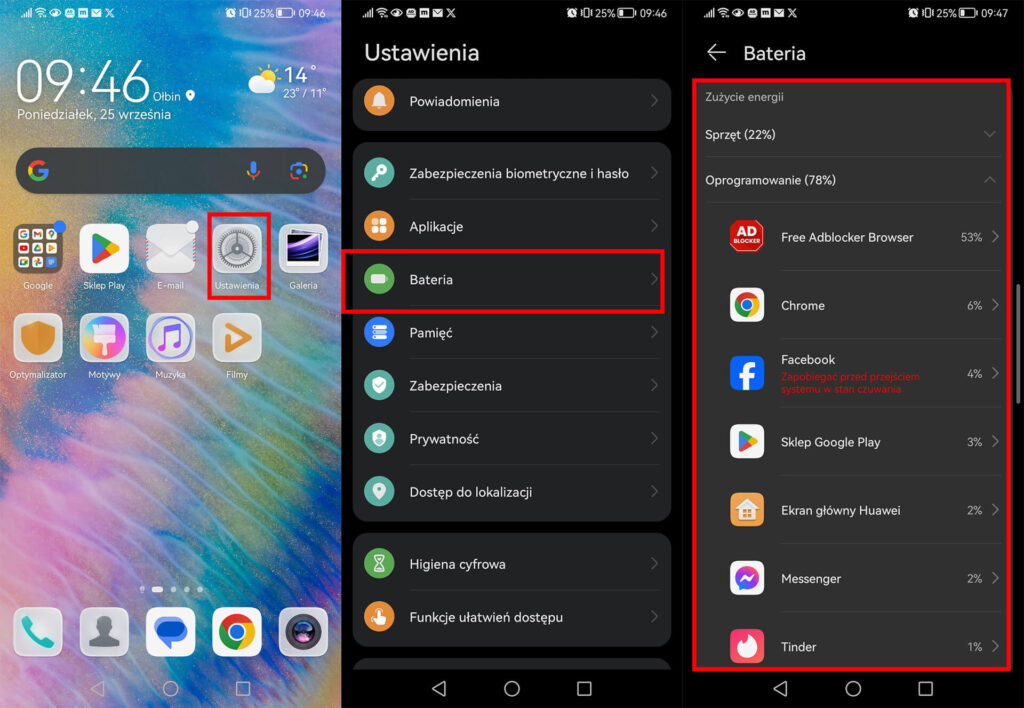
Aby sprawdzić, która aplikacja zużywa baterię na swoim telefonie, możesz skorzystać z wbudowanych narzędzi monitorowania zużycia baterii w systemie operacyjnym urządzenia.
Na urządzeniach z systemem Android:
- Otwórz „Ustawienia”: Przejdź do menu „Ustawienia” na swoim urządzeniu Android.
- Przejdź do sekcji „Bateria”: W ustawieniach, poszukaj i wybierz opcję „Bateria” lub „Bateria i wydajność”.
- Sprawdź statystyki zużycia: W sekcji „Bateria” znajdziesz zestawienie zużycia baterii przez różne aplikacje i usługi. Możesz przewijać tę listę, aby zobaczyć, która aplikacja zużywała baterię w określonym okresie czasu.
- Kliknij na aplikację: Wybierz konkretną aplikację, aby uzyskać bardziej szczegółowe informacje na temat jej zużycia baterii. Zobaczysz, ile energii aplikacja zużyła w tle i ile czasu spędziła w użyciu.
- Zarządzaj aplikacją: W niektórych wersjach Androida, po kliknięciu na aplikację, będziesz mógł przejść do jej ustawień i zarządzać nią, takie jak ograniczenie jej dostępu do baterii lub wyłączenie powiadomień.
Na urządzeniach z systemem iOS (iPhone/iPad):
- Otwórz „Ustawienia”: Przejdź do menu „Ustawienia” na swoim urządzeniu iOS.
- Przejdź do sekcji „Bateria”: W ustawieniach, przewiń w dół i wybierz opcję „Bateria”.
- Sprawdź statystyki zużycia baterii: W sekcji „Bateria” znajdziesz zestawienie zużycia baterii przez różne aplikacje i usługi. Możesz kliknąć na aplikację, aby uzyskać więcej informacji na temat jej zużycia.
- Zobacz szczegóły aplikacji: Kliknij na aplikację, aby zobaczyć szczegółowe dane na temat jej zużycia baterii. Dowiesz się, ile czasu aplikacja spędziła w użyciu na ekranie i w tle.
- Zarządzaj aplikacją: W sekcji „Bateria” znajdziesz także opcję „Zarządzanie baterią”. Możesz użyć tej opcji, aby ograniczyć działanie aplikacji w tle lub dostęp do lokalizacji, co może pomóc w oszczędzaniu energii.
Dzięki tym narzędziom będziesz mógł zidentyfikować, które aplikacje są najbardziej energochłonne i podejmować odpowiednie kroki, aby zoptymalizować ich działanie lub ograniczyć ich wpływ na wydajność baterii.
Duże zużycie baterii przy nieaktywnym telefonie
Jeśli zauważasz, że Twój telefon zużywa dużo baterii, nawet gdy jest nieaktywny, może to być spowodowane kilkoma czynnikami.
Sprawdź, czy istnieją aplikacje, które działają w tle i pobierają dane lub wykonują aktualizacje, nawet gdy telefon jest w trybie uśpienia. Otwórz ustawienia baterii (w Androidzie lub iOS) i zobacz, które aplikacje zużywają energię w tle. Możesz ograniczyć dostęp do baterii dla tych aplikacji lub wyłączyć automatyczne aktualizacje.
Powiadomienia push i częsta synchronizacja kont pocztowych, kalendarzy i innych usług mogą powodować duże zużycie baterii. Możesz dostosować interwały synchronizacji lub wyłączyć niektóre niepotrzebne powiadomienia.
Jeśli aplikacje lub usługi korzystają z funkcji GPS, mogą one zużywać dużo energii nawet wtedy, gdy telefon jest nieaktywny. Upewnij się, że aplikacje mają dostęp do lokalizacji tylko wtedy, gdy jest to konieczne, i wyłącz GPS, gdy go nie używasz.
Jeśli masz słaby sygnał sieci komórkowej lub Wi-Fi, telefon może próbować utrzymać połączenie, co może zwiększać zużycie baterii. W takim przypadku spróbuj przenieść się bliżej routera Wi-Fi lub zwiększyć zasięg sieci komórkowej.
W rzadkich przypadkach, awaria sprzętu, takie jak uszkodzona bateria, może powodować duże zużycie baterii. Jeśli problemy z baterią utrzymują się pomimo podejmowania wszystkich kroków, warto rozważyć wizytę w serwisie.
Jeśli żaden z tych kroków nie pomaga rozwiązać problemu, a zużycie baterii nadal pozostaje wysokie, może to być sygnałem, że istnieje bardziej złożony problem z telefonem. W takim przypadku skonsultuj się z producentem telefonu lub serwisem technicznym.
Co to znaczy drenowanie baterii?
Drenowanie baterii oznacza proces wyczerpywania się energii elektrycznej w baterii urządzenia elektronicznego, takiego jak smartfon, laptop, tablet czy inny przenośny sprzęt. W praktyce oznacza to, że poziom naładowania baterii maleje, a urządzenie staje się coraz mniej aktywne, aż w końcu przestaje działać. Drenowanie baterii jest naturalnym procesem, ponieważ wszystkie urządzenia zasilane baterią mają ograniczony czas pracy na jednym ładowaniu.
Drenowanie baterii może być spowodowane przez różne czynniki, takie jak korzystanie z aplikacji, używanie funkcji bezprzewodowych (np. Wi-Fi, Bluetooth, GPS), jasność ekranu, działania w tle aplikacji i wiele innych. W miarę jak urządzenie jest używane, zużywa energię z baterii, co skutkuje spadkiem jej poziomu naładowania.
Jak oszczędzać baterię na swoim smartfonie?
Oszczędzanie baterii na smartfonie jest ważne, aby przedłużyć czas pracy urządzenia bez konieczności częstego ładowania.
- Zarządzaj jasnością ekranu: Jasny ekran jest jednym z głównych źródeł zużycia baterii. Dostosuj jasność ekranu do warunków oświetleniowych, a także korzystaj z funkcji automatycznego dostosowywania jasności, jeśli jest dostępna na Twoim urządzeniu.
- Skróć czas wygaszenia ekranu: Ustaw krótszy czas wygaszenia ekranu, aby uniknąć niepotrzebnego zużycia energii, gdy telefon jest nieaktywny.
- Zarządzaj aplikacjami w tle: Wyłącz aplikacje, które nie są w użyciu i które działają w tle. Możesz to zrobić poprzez „Zarządzanie aplikacjami” lub „Zarządzanie baterią” w ustawieniach systemu.
- Używaj trybu oszczędzania energii: Włącz tryb oszczędzania energii, gdy potrzebujesz przedłużyć żywotność baterii. W trybie oszczędzania energii ograniczane są niektóre funkcje, ale umożliwia to dłuższe działanie urządzenia.
- Ogranicz synchronizację danych: Skonfiguruj interwały synchronizacji kont poczty, kalendarza i innych aplikacji. Możesz także wyłączyć automatyczną synchronizację, jeśli nie jest to konieczne.
- Wyłącz funkcje lokalizacji: Jeśli nie używasz usług związanych z lokalizacją, wyłącz funkcje GPS i lokalizacji w ustawieniach. Możesz także ograniczyć dostęp do lokalizacji dla niektórych aplikacji.
- Wyłącz funkcje Bluetooth i NFC: Jeśli nie używasz Bluetooth lub NFC, wyłącz te funkcje, aby uniknąć niepotrzebnego zużycia energii.
- Zarządzaj powiadomieniami: Skonfiguruj powiadomienia w taki sposób, aby nie nadmiernie wykorzystywały baterii. Wyłącz powiadomienia od mniej istotnych aplikacji.
- Aktualizuj oprogramowanie: Regularnie aktualizuj system operacyjny i aplikacje, ponieważ aktualizacje często zawierają poprawki dotyczące zużycia baterii.
- Ogranicz animacje: W niektórych telefonach można zmniejszyć lub wyłączyć animacje, co może pomóc w oszczędzaniu energii.
- Oszczędzaj energię podczas ładowania: Jeśli ładowarka ma tryb oszczędzania energii, używaj go, aby uniknąć nadmiernego nagrzewania się telefonu podczas ładowania, co może wpłynąć na żywotność baterii.
- Używaj trybu samolotowego: Jeśli nie potrzebujesz połączenia z internetem lub siecią komórkową, przełącz się na tryb samolotowy, aby wyłączyć wszystkie funkcje bezprzewodowe.
- Monitoruj zużycie baterii: Regularnie sprawdzaj statystyki zużycia baterii w ustawieniach, aby zidentyfikować aplikacje i procesy, które są głównymi „wampirem baterii”.
- Wyłącz wibracje: Wibracje zużywają więcej energii niż standardowe dźwięki. Jeśli to możliwe, wyłącz wibracje w ustawieniach telefonu.
Pamiętaj, że każdy model telefonu może mieć nieco inne opcje oszczędzania energii, dlatego warto zapoznać się z ustawieniami swojego konkretnego urządzenia. Działania podejmowane w celu oszczędzania energii mogą znacząco przedłużyć czas pracy baterii i poprawić wydajność urządzenia.
Tryb oszczędności baterii
Tryb oszczędności baterii (inaczej nazywany także trybem oszczędzania energii) to funkcja dostępna w wielu smartfonach, która pomaga przedłużyć czas pracy baterii, ograniczając niektóre funkcje i procesy, które mogą zużywać dużo energii. Tryb oszczędności baterii jest szczególnie przydatny, gdy potrzebujesz wydłużyć działanie telefonu w sytuacjach, gdy ładowanie nie jest dostępne.

W większości telefonów tryb oszczędności baterii można włączyć w ustawieniach. Aby to zrobić, wejdź do „Ustawienia” i poszukaj sekcji „Bateria” lub „Oszczędzanie energii”. W tej sekcji zazwyczaj znajdziesz opcję „Tryb oszczędności baterii”. Po włączeniu tego trybu telefon automatycznie ograniczy niektóre funkcje.
Tryb oszczędności baterii często ogranicza automatyczną synchronizację kont e-mail, kalendarza i innych aplikacji. Powiadomienia push mogą zostać wyłączone lub dostosowane. Możesz także wybrać, które aplikacje mogą działać w tle i otrzymywać powiadomienia.
Telefon może ograniczyć dostęp do funkcji lokalizacji lub korzystać z mniej dokładnych danych lokalizacyjnych, co pomaga zaoszczędzić energię.
Tryb oszczędności baterii to przydatne narzędzie, które pozwala na zachowanie działania telefonu w sytuacjach, gdy bateria jest na wyczerpaniu. Możesz dostosować jego ustawienia do swoich potrzeb i wykorzystywać go wtedy, gdy chcesz maksymalnie przedłużyć żywotność baterii.

Jestem programistą aplikacji mobilnych i fanem nowych technologii. Na moim blogu będę przybliżał wam świat nowinek technologicznych i testował różne sprzęty. Mam nadzieję, że spodoba Wam się mój blog i będziecie go śledzić 🙂

